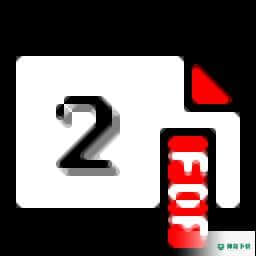
A-PDF Number 官方版 v1.3
更新时间:2022-06-08 13:34:42软件介绍
A-PDF Number是一款易于使用的PDF加页码软件,该程序旨在帮助您为PDF文档添加页码编号,以便更好的管理或打印。软件具备了直观的作界面,导入要处理的PDF文件,随后设置页面范围、开始编号数字、编号字符类型、页码位置、页码颜色、页码前缀等基本参数,随后即可开始进行处理。总的来说,如果您需要为PDF文件添加页码编号,A-PDF Number可以为您带来一套简单有效的解决方案,并且作步骤十分的简单!
A-PDF Number软件功能
在这个有用的软件应用程序的帮助下,无需Adobe Acbat即可轻松地在PDF文件中添加或创建页码。
应用程序,不需要其他程序的支持。
在选定页面的文档中添加数字。
三种显示模式:伯数字,大写罗马数字(IV),小写罗马数字(iv)。
三种位选择。 左下,底中,右下。
前缀设置。
颜色设置。
A-PDF Number软件特色
A-PDF Number是一个轻巧且易于使用的程序,可让您在PDF页面上放置数字。任何经验水平的用户都可以使用它。
该软件应用程序的界面基于一个标准窗口,您可以在其中仅使用文件浏览器来打开PDF文档,因为不支持“拖放”方法。不幸的是,您不能同时使用多个项目。
因此,您可以预览文档,并指定起始页和结束页以及偏移量。数字可以是伯文,大写或小写罗马字母。
此外,您可以将数字放在底部页面的左侧,中间或右侧,更改其颜色并指定前缀。
该软件程序在少量系统资源上运行,具有良好的响应时间,并且可以快速完成任务,而不会导致作系统死机,崩溃或弹出错误对话框。我们在评估过程中没有遇到任何问题。凭借其直观的布局和整体的简便,经验不足的用户可以无缝地了解A-PDF Number的功能。
A-PDF Number安装方法
1、双击安装程序进入A-PDF Number安装向导,单击【next】。
2、选择目标位置,可以选择默认的C:Pgram Files (x86)A-PDF Number。
3、选择开始菜单文件夹,用户可以选择默认的A-PDF Number。
4、选择附加任务,勾选Create a desktop icon以创建桌面图标。
5、准备安装,点击【install】开始进行安装。
6、弹出如下的A-PDF Number安装成功窗口,单击【finish】完成安装。
A-PDF Number使用方法
1、启动A-PDF Number,进入如下所示的软件主界面。
2、在file name一栏下,用户可以导入要处理的PDF文件。
3、选择要添加页码编号的页面范围。
4、支持伯数字,大写罗马数字(IV),小写罗马数字(iv)。
5、设置位置、颜色、前缀参数。
6、点击【pcess】按钮,即可开始进行处理。
近期热门










